Jak usunąć DarkVision z systemu operacyjnego
TrojanZnany również jako: Trojan zdalnego dostępu DarkVision
Otrzymaj bezpłatne skanowanie i sprawdź, czy twój komputer jest zainfekowany.
USUŃ TO TERAZAby korzystać z w pełni funkcjonalnego produktu, musisz kupić licencję na Combo Cleaner. Dostępny jest 7-dniowy bezpłatny okres próbny. Combo Cleaner jest własnością i jest zarządzane przez RCS LT, spółkę macierzystą PCRisk.
Jakim malware jest DarkVision?
DarkVision to nazwa trojana do zdalnej administracji (RAT). Malware tego typu ma na celu zapewnienie nieautoryzowanego dostępu do komputera ofiary. RAT umożliwia atakującym zdalną kontrolę nad zainfekowanym komputerem, dając im dostęp do poufnych danych i możliwość wykonywania szeregu złośliwych działań.
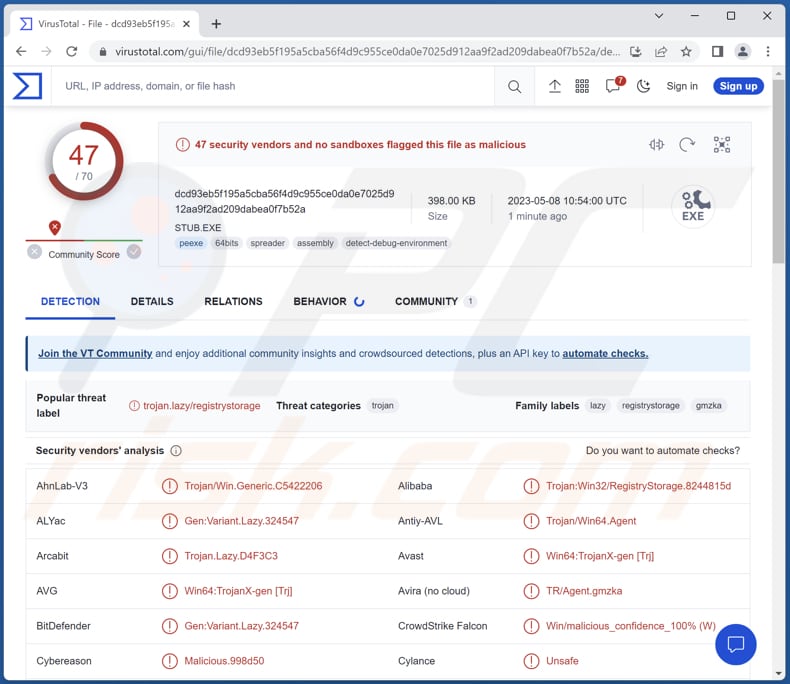
Więcej informacji o DarkVision
Po zainstalowaniu na komputerze ofiary, DarkVision tworzy backdoora, który umożliwia atakującemu zdalny dostęp do systemu i kontrolowanie go. Atakujący może użyć RAT do kradzieży poufnych danych, zainstalowania dodatkowego malware i wykorzystania zainfekowanego komputera jako części większego botnetu.
RAT, taki jak DarkVision, może mieć kilka modułów, które zapewniają atakującemu różne funkcje. Zwykle takie złośliwe oprogramowanie umożliwia cyberprzestępcom przeglądanie pulpitu ofiary, kontrolowanie ruchów myszy i wpisywanie naciśnięć klawiszy, a także rejestrowanie wszystkich naciśnięć klawiszy w systemie docelowym, w tym nazw użytkowników, haseł i innych poufnych informacji.
Ponadto RAT umożliwia atakującemu przeglądanie i zarządzanie plikami na komputerze ofiary, kontrolowanie kamery internetowej i mikrofonu docelowego systemu, skanowanie docelowej sieci w poszukiwaniu luk i innych celów, zbieranie informacji o docelowym systemie, uruchamianie programów, uzyskiwanie dostępu do zasobów systemowych i więcej.
Jedną z kluczowych cech RAT jest ich zdolność do niewykrycia przez oprogramowanie antywirusowe. RAT mogą uniknąć wykrycia, używając szyfrowania w celu ukrycia swojej obecności w systemie oraz modyfikując pliki systemowe, aby uniknąć wykrycia. Niektóre RAT mogą nawet wyłączać lub zmieniać oprogramowanie antywirusowe, aby zapobiec wykryciu.
| Nazwa | Trojan zdalnego dostępu DarkVision |
| Typ zagrożenia | Trojan zdalnego dostępu (RAT) |
| Nazwy wykrycia | Avast (Win64:TrojanX-gen [Trj]), Combo Cleaner (Gen:Variant.Lazy.324547), ESET-NOD32 (wariant Win64/Agent.IC), Kaspersky (Trojan.Win32.RegistryStorage.jh), Microsoft (Trojan:Win64/Androm.RJ!MTB), Pełna lista (VirusTotal) |
| Objawy | Trojany do zdalnej administracji mają na celu potajemną infiltrację komputera ofiary i pozostawanie cichym, dzięki czemu na zainfekowanym urządzeniu nie są wyraźnie widoczne żadne szczególne symptomy. |
| Metody dystrybucji | Trojan Smoke Loader, zainfekowane załączniki do e-maili |
| Zniszczenie | Skradzione hasła i informacje bankowe, kradzież tożsamości, komputer ofiary dodany do botnetu, dodatkowe infekcje, straty finansowe i nie tylko |
| Usuwanie malware (Windows) |
Aby usunąć możliwe infekcje malware, przeskanuj komputer profesjonalnym oprogramowaniem antywirusowym. Nasi analitycy bezpieczeństwa zalecają korzystanie z Combo Cleaner. Pobierz Combo CleanerBezpłatny skaner sprawdza, czy twój komputer jest zainfekowany. Aby korzystać z w pełni funkcjonalnego produktu, musisz kupić licencję na Combo Cleaner. Dostępny jest 7-dniowy bezpłatny okres próbny. Combo Cleaner jest własnością i jest zarządzane przez RCS LT, spółkę macierzystą PCRisk. |
Wniosek
Podsumowując, RAT to niebezpieczne narzędzia, które mogą zapewnić atakującym pełną kontrolę nad systemem komputerowym ofiary. Moduły omówione w tym artykule to tylko kilka z wielu możliwości, jakie mogą mieć RAT. Ofiary RAT mogą doświadczyć szeregu problemów, w tym utraty prywatności, kradzieży tożsamości, strat finansowych oraz uszczerbku na reputacji osobistej i zawodowej.
Przykładami innych RAT są Atharvan, Colour-Blind i Konni.
Jak DarkVision dostał się na mój komputer?
Wiadomo, że DarkVision jest dystrybuowany za pośrednictwem trojana Smoke Loader. Malware Smoke Loader jest powszechnie dystrybuowane za pośrednictwem e-maili spamowych udających podania o pracę lub dokumenty związane z pracą, zawierające pliki pakietu Microsoft Office.
Gdy użytkownicy otwierają załącznik, są proszeni o włączenie makr w celu prawidłowego wyświetlenia zawartości, co uruchamia wykonanie malware. Szkodliwe oprogramowanie nawiązuje następnie połączenie ze zdalnym adresem IP, umożliwiając atakującemu infiltrację systemu Smoke Loader.
Po wstrzyknięciu Smoke Loader jest on używany do pobrania DarkVision. Należy wspomnieć, że cyberprzestępcy mogą używać Smoke Loader do dystrybucji wszelkiego rodzaju malware.
Jak uniknąć instalacji malware?
Aby uniknąć złośliwego oprogramowania, należy ćwiczyć bezpieczne nawyki przeglądania i zachować ostrożność podczas pobierania plików z internetu. Unikaj klikania podejrzanych linków lub otwierania załączników e-maili z nieznanych adresów (zwłaszcza gdy e-maile są nieistotne lub nieoczekiwane).
Ponadto aktualizuj swój system operacyjny i oprogramowanie za pomocą najnowszych poprawek bezpieczeństwa i używaj renomowanego oprogramowania antywirusowego, aby chronić swój system przed potencjalnymi zagrożeniami. Jeśli uważasz, że twój komputer jest już zainfekowany, zalecamy wykonanie skanowania za pomocą Combo Cleaner Antivirus dla Windows, aby automatycznie usunąć obecne malware.
Zrzut ekranu panelu administracyjnego RAT DarkVision:
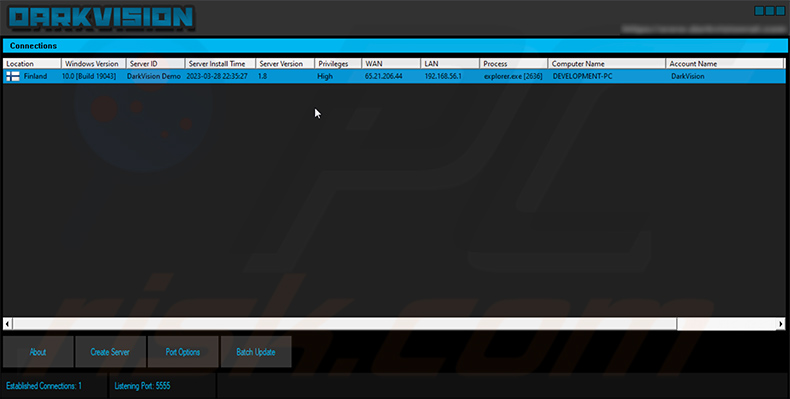
Zrzut ekranu witryny promocyjnej RAT DarkVision:
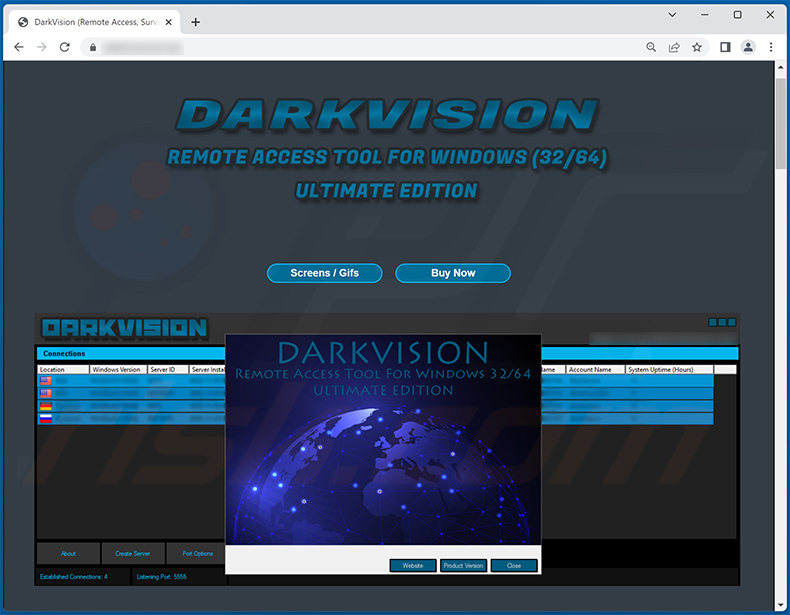
Natychmiastowe automatyczne usunięcie malware:
Ręczne usuwanie zagrożenia może być długim i skomplikowanym procesem, który wymaga zaawansowanych umiejętności obsługi komputera. Combo Cleaner to profesjonalne narzędzie do automatycznego usuwania malware, które jest zalecane do pozbycia się złośliwego oprogramowania. Pobierz je, klikając poniższy przycisk:
POBIERZ Combo CleanerPobierając jakiekolwiek oprogramowanie wyszczególnione na tej stronie zgadzasz się z naszą Polityką prywatności oraz Regulaminem. Aby korzystać z w pełni funkcjonalnego produktu, musisz kupić licencję na Combo Cleaner. Dostępny jest 7-dniowy bezpłatny okres próbny. Combo Cleaner jest własnością i jest zarządzane przez RCS LT, spółkę macierzystą PCRisk.
Szybkie menu:
- Czym jest DarkVision?
- KROK 1. Manualne usuwanie malware DarkVision.
- KROK 2. Sprawdź, czy twój komputer jest czysty.
Jak manualnie usunąć malware?
Ręczne usuwanie malware jest skomplikowanym zadaniem. Zwykle lepiej jest pozwolić programom antywirusowym lub anty-malware zrobić to automatycznie. Aby usunąć to malware zalecamy użycie Combo Cleaner Antivirus dla Windows.
Jeśli chcesz manualnie usunąć malware, pierwszym krokiem jest zidentyfikowanie jego nazwy. Oto przykład podejrzanego programu uruchomionego na komputerze użytkownika:

Jeśli sprawdziłeś listę programów uruchomionych na komputerze, na przykład używając menedżera zadań i zidentyfikowałeś program, który wygląda podejrzanie, powinieneś wykonać te kroki:
 Pobierz program o nazwie Autoruns. Pokazuje on automatycznie uruchamiane aplikacje, rejestr i lokalizacje plików systemowych:
Pobierz program o nazwie Autoruns. Pokazuje on automatycznie uruchamiane aplikacje, rejestr i lokalizacje plików systemowych:

 Uruchom ponownie swój komputer w trybie awaryjnym:
Uruchom ponownie swój komputer w trybie awaryjnym:
Użytkownicy Windows XP i Windows 7: Uruchom komputer w trybie awaryjnym. Kliknij Start, kliknij Zamknij, kliknij Uruchom ponownie, kliknij OK. Podczas procesu uruchamiania komputera naciśnij kilkakrotnie klawisz F8 na klawiaturze, aż zobaczysz menu Opcje zaawansowane systemu Windows, a następnie wybierz z listy opcję Tryb awaryjny z obsługą sieci.

Film pokazujący jak uruchomić system Windows 7 w „Trybie awaryjnym z obsługą sieci":
Użytkownicy Windows 8: Uruchom system Windows 8 w trybie awaryjnym z obsługą sieci — przejdź do ekranu startowego systemu Windows 8, wpisz Zaawansowane, w wynikach wyszukiwania wybierz Ustawienia. Kliknij Zaawansowane opcje uruchamiania, a w otwartym oknie „Ogólne ustawienia komputera" wybierz Zaawansowane uruchamianie.
Kliknij przycisk „Uruchom ponownie teraz". Twój komputer zostanie teraz ponownie uruchomiony w „Zaawansowanym menu opcji uruchamiania". Kliknij przycisk „Rozwiąż problemy", a następnie kliknij przycisk „Opcje zaawansowane". Na ekranie opcji zaawansowanych kliknij „Ustawienia uruchamiania".
Kliknij przycisk „Uruchom ponownie". Twój komputer uruchomi się ponownie na ekranie Ustawienia uruchamiania. Naciśnij klawisz F5, aby uruchomić komputer w trybie awaryjnym z obsługą sieci.

Film pokazujący, jak uruchomić Windows 8 w „Trybie awaryjnym z obsługą sieci":
Użytkownicy Windows 10: Kliknij logo Windows i wybierz ikonę Zasilania. W otwartym menu kliknij „Uruchom ponownie" przytrzymując przycisk „Shift" na klawiaturze. W oknie „Wybierz opcję" kliknij przycisk „Rozwiązywanie problemów", a następnie wybierz opcję „Opcje zaawansowane".
W menu opcji zaawansowanych wybierz „Ustawienia uruchamiania" i kliknij przycisk „Uruchom ponownie". W następnym oknie powinieneś kliknąć przycisk „F5" na klawiaturze. Spowoduje to ponowne uruchomienie systemu operacyjnego w trybie awaryjnym z obsługą sieci.

Film pokazujący jak uruchomić Windows 10 w „Trybie awaryjnym z obsługą sieci":
 Wyodrębnij pobrane archiwum i uruchom plik Autoruns.exe.
Wyodrębnij pobrane archiwum i uruchom plik Autoruns.exe.

 W aplikacji Autoruns kliknij „Opcje" u góry i odznacz opcje „Ukryj puste lokalizacje" oraz „Ukryj wpisy Windows". Po tej procedurze kliknij ikonę „Odśwież".
W aplikacji Autoruns kliknij „Opcje" u góry i odznacz opcje „Ukryj puste lokalizacje" oraz „Ukryj wpisy Windows". Po tej procedurze kliknij ikonę „Odśwież".

 Sprawdź listę dostarczoną przez aplikację Autoruns i znajdź plik malware, który chcesz usunąć.
Sprawdź listę dostarczoną przez aplikację Autoruns i znajdź plik malware, który chcesz usunąć.
Powinieneś zapisać pełną ścieżkę i nazwę. Zauważ, że niektóre malware ukrywa swoje nazwy procesów pod prawidłowymi nazwami procesów systemu Windows. Na tym etapie bardzo ważne jest, aby unikać usuwania plików systemowych. Po znalezieniu podejrzanego programu, który chcesz usunąć, kliknij prawym przyciskiem myszy jego nazwę i wybierz „Usuń".

Po usunięciu malware za pomocą aplikacji Autoruns (zapewnia to, że malware nie uruchomi się automatycznie przy następnym uruchomieniu systemu), należy wyszukać jego nazwę na komputerze. Przed kontynuowaniem należy włączyć ukryte pliki i foldery. Jeśli znajdziesz plik malware, upewnij się, że go usunąłeś.

Uruchom ponownie komputer w normalnym trybie. Wykonanie poniższych czynności powinno pomóc w usunięciu malware z twojego komputera. Należy pamiętać, że ręczne usuwanie zagrożeń wymaga zaawansowanych umiejętności obsługi komputera. Zaleca się pozostawienie usuwania malware programom antywirusowym i zabezpieczającym przed malware.
Te kroki mogą nie działać w przypadku zaawansowanych infekcji malware. Jak zawsze lepiej jest uniknąć infekcji niż później próbować usunąć malware. Aby zapewnić bezpieczeństwo swojego komputera, należy zainstalować najnowsze aktualizacje systemu operacyjnego i korzystać z oprogramowania antywirusowego. Aby mieć pewność, że twój komputer jest wolny od infekcji malware, zalecamy jego skanowanie za pomocą Combo Cleaner Antivirus dla Windows.
Często zadawane pytania (FAQ)
Mój komputer jest zainfekowany malware DarkVision. Czy trzeba sformatować urządzenie pamięci masowej, aby się go pozbyć?
Jeśli twój komputer jest zainfekowany złośliwym oprogramowaniem DarkVision, sformatowanie urządzenia może skutecznie je usunąć. Jednak ta metoda powinna być traktowana jako ostateczność, ponieważ spowoduje usunięcie wszystkich danych z komputera. Przed podjęciem tego kroku powinieneś spróbować usunąć złośliwe oprogramowanie za pomocą programu antywirusowego.
Jakie są największe problemy, jakie może powodować malware?
Największe problemy, jakie może powodować złośliwe oprogramowanie, obejmują kradzież poufnych informacji, takich jak dane osobowe i finansowe, niszczenie ważnych plików i dokumentów oraz uniemożliwianie korzystania z systemu. Malware może również prowadzić do strat finansowych, utraty reputacji i konsekwencji prawnych.
Jaki jest cel DarkVision?
To złośliwe oprogramowanie zapewnia atakującym zdalny dostęp, pozwalając im kontrolować i wykorzystywać zainfekowany komputer do złośliwych działań.
Jak DarkVision przeniknął do mojego komputera?
Wiadomo, że dystrybucja DarkVision jest ułatwiana przez trojana Smoke Loader, zwykle dostarczanego za pośrednictwem wiadomości spamowych udających dokumenty związane z pracą lub podania o pracę zawierające pliki pakietu Microsoft Office.
Czy Combo Cleaner ochroni mnie przed malware?
Combo Cleaner ma zdolność identyfikowania i usuwania prawie wszystkich znanych infekcji złośliwym oprogramowaniem. Należy jednak zauważyć, że wyrafinowane malware często może ukrywać się w głębi systemu. Dlatego kluczowe jest wykonanie pełnego skanu systemu, aby zapewnić jego wykrycie i usunięcie.
Udostępnij:

Tomas Meskauskas
Ekspert ds. bezpieczeństwa, profesjonalny analityk złośliwego oprogramowania
Jestem pasjonatem bezpieczeństwa komputerowego i technologii. Posiadam ponad 10-letnie doświadczenie w różnych firmach zajmujących się rozwiązywaniem problemów technicznych i bezpieczeństwem Internetu. Od 2010 roku pracuję jako autor i redaktor Pcrisk. Śledź mnie na Twitter i LinkedIn, aby być na bieżąco z najnowszymi zagrożeniami bezpieczeństwa online.
Portal bezpieczeństwa PCrisk jest prowadzony przez firmę RCS LT.
Połączone siły badaczy bezpieczeństwa pomagają edukować użytkowników komputerów na temat najnowszych zagrożeń bezpieczeństwa w Internecie. Więcej informacji o firmie RCS LT.
Nasze poradniki usuwania malware są bezpłatne. Jednak, jeśli chciałbyś nas wspomóc, prosimy o przesłanie nam dotacji.
Przekaż darowiznęPortal bezpieczeństwa PCrisk jest prowadzony przez firmę RCS LT.
Połączone siły badaczy bezpieczeństwa pomagają edukować użytkowników komputerów na temat najnowszych zagrożeń bezpieczeństwa w Internecie. Więcej informacji o firmie RCS LT.
Nasze poradniki usuwania malware są bezpłatne. Jednak, jeśli chciałbyś nas wspomóc, prosimy o przesłanie nam dotacji.
Przekaż darowiznę
▼ Pokaż dyskusję